Quando você falha em obter o ordenamento correto das suas páginas no PDF, a única opção que você tem é reordená-las. Isto irá consumir muito tempo e esforço, mas ajudará você a manter o alinhamento certo conforme você deseja. Ao fazer isto online, existem muitos tipos de programas disponíveis para ajudar você a atingir este objetivo. Este artigo irá mostrar a você a maneira mais fácil de reordenar as páginas nos arquivos PDF com PDFelement .
Você não deve ter nada com o que se preocupar se você estiver usando o PDFelement para reordenar várias páginas em um documento PDF. Ele pode realizar de maneira completa várias tarefas de edição, incluindo inserir, excluir, extrair, recortar, bem como alterar a cor, tamanho e fonte. O recurso OCR ajuda a digitalizar o conteúdo em um PDF escaneado, tornando-o mais fácil de buscar, modificar ou remover textos facilmente.
Como Reordenar Páginas PDF
Passo 1. Importar o PDF para o PDFelement
O primeiro passo requer que você importe os arquivos que irá usar no PDFelement, clicando no botão “Abrir”. Pode ser tanto do seu computador ou de um disco removível, dependendo de onde ele estiver armazenado.

Passo 2. Reodenar Suas Páginas
Para reordenar as páginas, você irá precisar ir para o painel de navegação à esquerda. Clique no ícone “Miniatura” e em seguida escolha e segure a página desejada. Em seguida mova-a para o lugar que você quer.
Outra forma é navegar para a aba “Página”, onde você irá encontrar opções para inserir uma nova página, substituir páginas existentes, excluir e extrair páginas que ajudem você a reordenar as páginas no seu documento PDF.
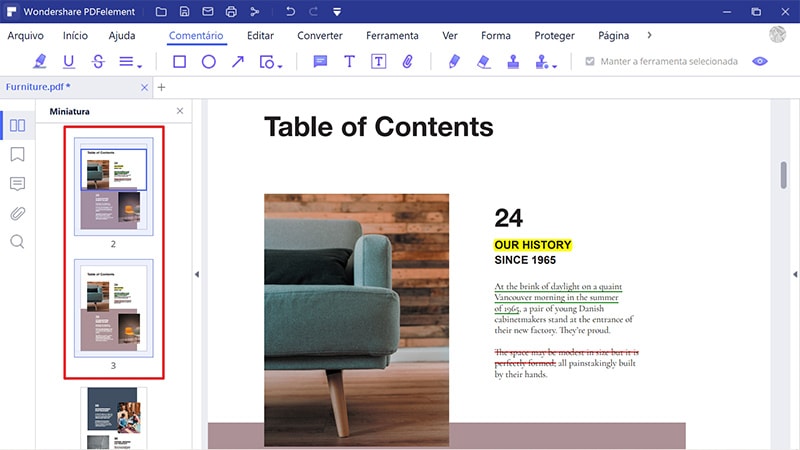
Passo 3. Editar Documento PDF (Opcional)
Depois de reordenar as páginas, você pode fazer edições no seu PDF, como modificar textos, imagens e páginas, mudar a fonte, redimensionar, formatar, entre outros. Você pode encontrar a opção desejada na aba “Editar”.
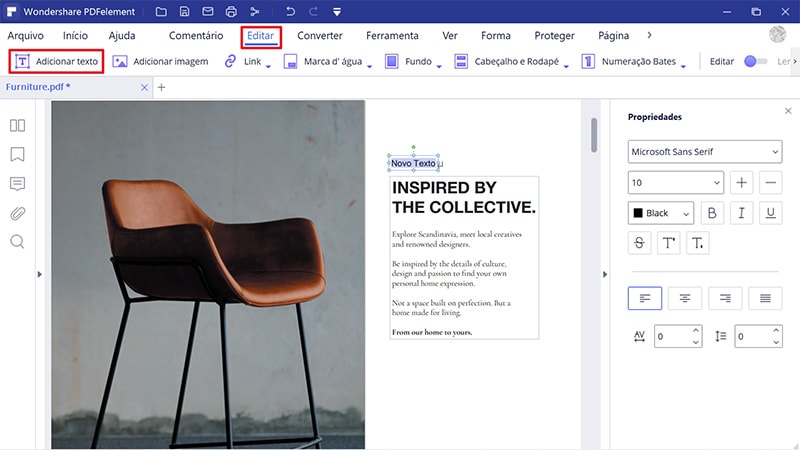
Notas: Você não precisa se preocupar se estiver usando o PDFelement para reorganizar várias páginas de um documento PDF. Isso pode satisfazer plenamente suas várias tarefas de edição, incluindo inserir, excluir, extrair, cortar, bem como alterar a cor, tamanho e fonte. A função OCR ajuda a digitalizar o conteúdo de um PDF digitalizado, facilitando a pesquisa, modificação ou exclusão do texto.
 100% Seguro | Sem Anúncios |
100% Seguro | Sem Anúncios |
